függetlenül attól, hogy apád évtizedes számítógépével vagy saját egyedi gyártású játékgépével foglalkozik, a PC-problémák hibaelhárítása a mindennapi élet része. Mielőtt azonban felhívná az 50 dolláros támogatási hívást, próbálja ki a kezét a homebrew tech support oldalon. Beszéltünk a vállalkozás legjobb támogatási képviselőivel a leggyakoribb problémákról, amelyeket megoldanak-és hogyan teheted meg magad.
próbáld ki először
tudom, hogy úgy hangzik, mint egy nem-agy, de mielőtt bármi mást, indítsa újra a számítógépet. Matthew Petrie, a Falcon Northwest technikai támogatása szerint ügyfeleinek többsége ezzel az egyszerű lépéssel oldja meg problémáit. “Ez a régóta fennálló maxim csodákra képes”-mondja Petrie.
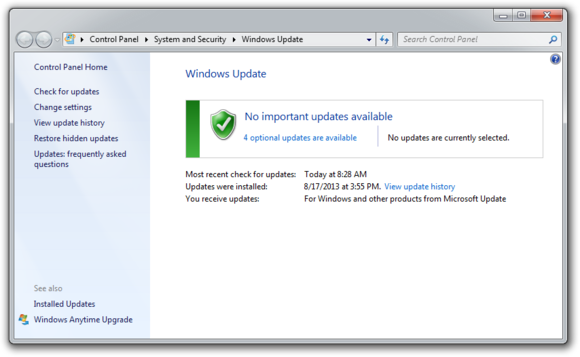
közben győződjön meg arról, hogy az operációs rendszer teljesen frissül a Windows Update futtatásával. A frissítések figyelmen kívül hagyása megfoszthatja Önt a fontos hibáktól és teljesítményjavításoktól.
ha problémái vannak a perifériával, próbálja meg be-és kikapcsolni. Ha ez nem működik, próbálja meg leválasztani, majd újra csatlakoztatni az eszközt. Végső megoldásként töltse le a legújabb illesztőprogramokat, és végezze el a teljes újratelepítést.
a számítógépem túl lassú
a lassú számítógép javításának első lépése annak ellenőrzése, hogy a gép okozza-e a problémát. Azok a videók, amelyek úgy tűnik, hogy örökre pufferelnek, és azok a webhelyek, amelyek betöltése korokat vesz igénybe, nem biztos, hogy a számítógép hibája. Derek Meister, a Geek Squad ügynöke azt állítja, hogy sokan tévesen azonosítják a lassú rendszert problémaként, amikor “valójában nem a számítógép, szélessávú kapcsolatuk.”Lásd a” Letöltések vesz örökre ” alábbi utasításokat, hogyan kell használni Speedtest.net a lassú kapcsolat diagnosztizálása.
ha a probléma a számítógépével van, ellenőrizze, hogy van-e elegendő szabad hely az operációs rendszert tartó merevlemezen. A Windows-nak helyre van szüksége a fájlok létrehozásához, amíg a rendszer fut. Ha a merevlemez maximális, a teljesítmény szenved. Itt a tökéletes alkalom, hogy megtisztítsunk egy kis helyet.
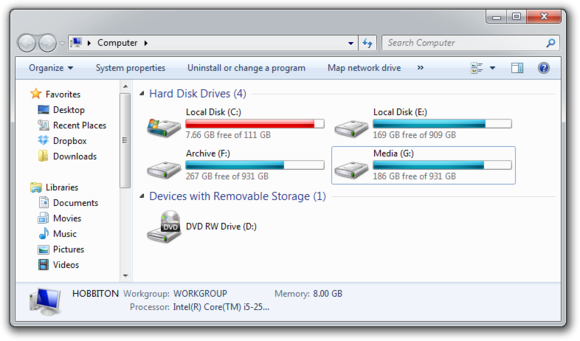
a Microsoft Rendszerkonfigurációs eszköze a következő legjobb megoldás a lassú teljesítmény kezelésére. Számos alkalmazás automatikusan elindul, amikor a gép elindul, ami meghosszabbíthatja a rendszerindítási időt—különösen a régebbi, lassabb számítógépeken. Készítsen szokást az indítási elemek vágására. Nyissa meg az eszközt a Windows-R megnyomásával, írja be az msconfig parancsot, majd nyomja meg az Enter billentyűt.
az indítási elem és a gyártó oszlopok ellenőrzése a legjobb módja annak, hogy kitaláljuk, mely potenciális teljesítmény-gyilkosokat biztonságosan letilthatja. Kerülje a Microsoft Corporation által gyártóként felsorolt szolgáltatások és programok megzavarását. Az olyan elemek, mint az AdobeAAMUpdater, a Google Update, a Pando Media Booster, a Spotify és a Steam Client Bootstrapper mind tisztességes játék. Ettől függetlenül tévedjen az óvatosság oldalán: ha nem biztos abban, hogy mit csinál a program vagy a szolgáltatás, ne tiltsa le.
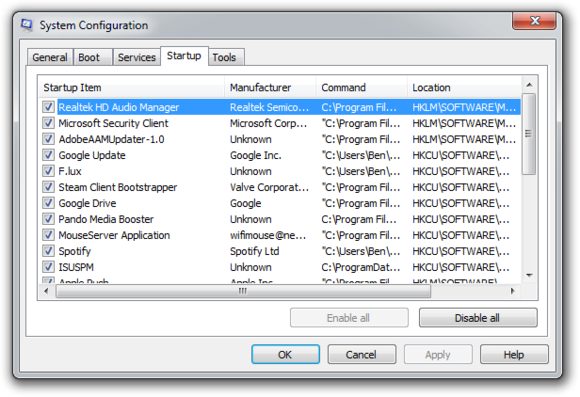
miután elvégezte az összes módosítást, kattintson az OK gombra, és indítsa újra a számítógépet. Gyorsabban kell indulnia, és érezhetően gyorsabban kell éreznie magát.
a Letöltések örökké tartanak
a legjobb barátod, ha kapcsolódási problémáid vannak. Futtasson sebességtesztet, hogy megtudja, mekkora a letöltési és feltöltési sebessége-ideális esetben az internetszolgáltató által meghirdetett sebesség legalább 50% – ának kell lennie, 100 milliszekundum alatti ping mellett.
ha a sebesség szilárdnak tűnik, győződjön meg arról, hogy nem akaratlanul tölt le vagy tölt fel semmit. Sok torrent letöltő program fut a háttérben, és minimalizálja a tálcát a tálca helyett.
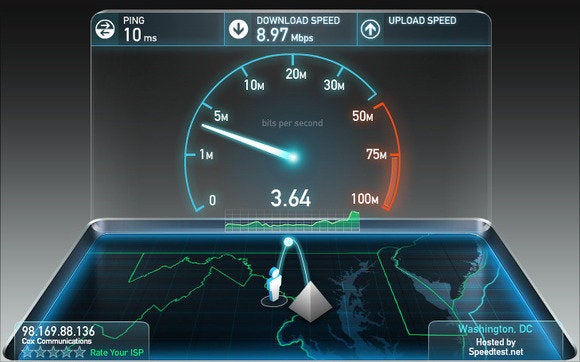
ellenőrizze a hálózati hardvert. A hálózati kártyák frissítései nem annyira gyakoriak, de ha a kártya gyártója újabb illesztőprogramot kínál, töltse le. Az útválasztó és a modem visszaállítása segíthet a csatlakozási problémákban is. A legtöbb útválasztó és modem rendelkezik reset gombokkal, de a tápkábel egy-két másodpercig történő meghúzása ugyanezt teheti. Ne vágja le az áramot sokkal hosszabb ideig, különben a hardver visszaállíthatja magát a gyári alapértékekre.
még mindig problémái vannak? Hívja az internetszolgáltatóját, amely meg tudja mondani, hogy a probléma a végén van-e. Utolsó intézkedésként az internetszolgáltató visszaállíthatja az otthoni fő kapcsolatot.
a gépem folyamatosan újraindul
a hardverproblémákat nehéz diagnosztizálni és megoldani. Először erősítse meg, hogy nem csak a Windows frissítések legújabb hullámát kapja meg, amely a telepítés során automatikusan újraindíthatja a számítógépet. Ezután dolgozzon az összes kritikus rendszerillesztő frissítésén. A grafikus kártya, az alaplap és a hálózati kártya illesztőprogramjai kulcsfontosságúak.
“néha vírusok lehetnek, néha adware, néha túlmelegedés, néha pedig olyan egyszerű lehet, mint a videokártya frissítésének biztosítása” – mondja A Geek Squad Meister.
a számítógéped
? Ha szerencséd van, csak annyit kell tennie, hogy a gépet
. A Modern számítógépek olyan biztosítékokkal rendelkeznek, amelyek leállítják a rendszert, ha egy alkatrész túlmelegszik, ami az erőforrás-igényes programok vagy videojátékok futtatásakor gyakran újraindul.
előugró hirdetések jelennek meg az asztalon
ha nem futtatja a böngészőjét, és továbbra is előugró hirdetések jelennek meg az asztalon, akkor valószínűleg telepítette az adware programot-egy olyan programot, amely nem kívánt hirdetéseket jelenít meg. Bár jóindulatú adware létezik, a legtöbb időt adware akár nem jó. Megszabadulni tőle nem könnyű. “Van egy csomó kis rendszer-segédprogram, amely megígéri, hogy mindent megtisztít, olyan nevekkel, mint a PC Speed-up, a PC Speed Pro, a PC Speedifier” – mondja A Geek Squad Meister. “Sokszor ezek a programok nem fognak sokat tenni. Egyes programok működni fognak, mások kígyóolaj.”
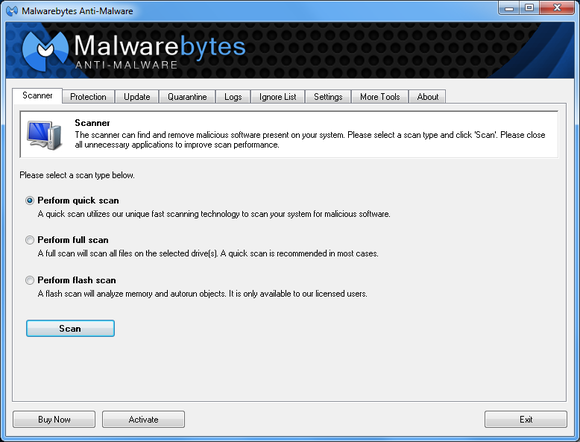
a teljes vizsgálat futtatása hiteles víruskereső szoftverrel az első lépés. Ha ez a program nem találja meg és távolítja el az adware-t, forduljon a
– hez, amely nagyszerű segédprogram minden típusú rosszindulatú program eltávolításához. Csak győződjön meg róla, hogy letiltja a szokásos víruskereső szoftvert, mielőtt futtatná.
“több víruskereső program működik egyszerre, gyakran problémákat okoz” – mondja a Falcon Northwest Petrie. “Csak egy aktív, valós idejű víruskeresőt szeretne telepíteni, de nem árt egy további “igény szerinti” vírus-vagy rosszindulatú program-szkenner futtatása.”
a hirdetett termék nevének Online keresése néha megoldásokat eredményezhet az áldozatoktól. Ha minden más kudarcot vall, mindig van egy nukleáris lehetőség: a teljes rendszer újratelepítése. Lehet, hogy hosszú időt vesz igénybe, de ez az egyetlen biztos módszer az adware vagy a kémprogramok eltávolítására. Ne felejtsen el biztonsági másolatot készíteni az összes személyes fájlról.
a Google nem néz ki jól
böngésző eltérítő egy különösen csúnya fajta malware. Az ilyen programok átveszik a webböngészőt, és lopva átirányíthatják Google kereséseit és egyéb lekérdezéseit hamis oldalakra, amelyek célja az Ön személyes adatainak ellopása vagy a rendszer további megfertőzése.
a valós idejű víruskereső segédprogram futtatása a legjobb módja annak, hogy biztonságban maradjon. Ha a böngésző már eltérített, távolítsa el a böngészőt, és használja a víruskereső programot együtt Malwarebytes, hogy távolítsa el a betolakodó.
saját Wi-Fi tartja szétkapcsolása
foltos vezeték nélküli kapcsolat lehet egy rejtvényfejtő. A te számítógéped? A routered? Az internetszolgáltatód? Próbáljon ki néhány dolgot, mielőtt felhívja az internetszolgáltatót.
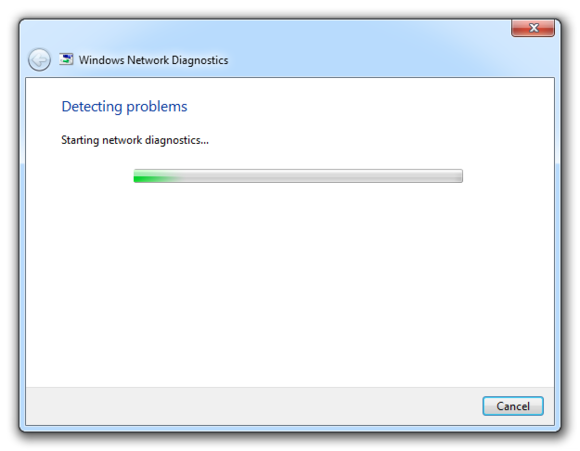
ellenőrizze, hogy a számítógép a vezeték nélküli útválasztó hatótávolságán belül van-e. A gyenge jelek gyenge kapcsolatokat jelentenek. Ezután ellenőrizze, hogy a számítógép vezeték nélküli kártyája rendelkezik-e a legújabb illesztőprogramokkal. Próbálja meg hagyni a Windows hibaelhárítását úgy, hogy jobb gombbal kattint a tálcán található Wi-Fi ikonra, majd kiválasztja a Hibaelhárítás lehetőséget.
folyamatosan látom, hogy ‘probléma van a webhely biztonsági tanúsítványával’
néha a legnagyobb problémáknak van a legegyszerűbb javításuk. A támogató technikusok szerint a problémák oroszlánrészét a helytelen rendszeróra okozza.
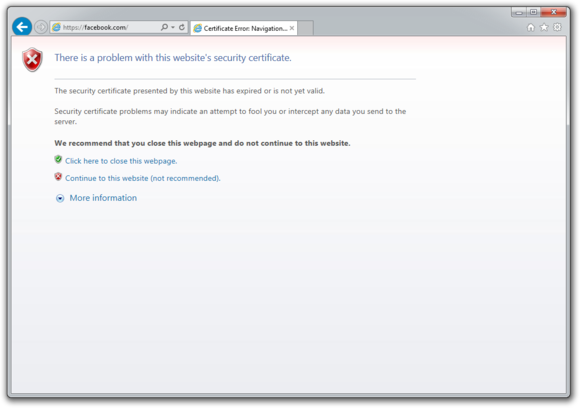
a webhely biztonsági tanúsítványai szinkronizálódnak a számítógép órájával. Különösen a régi számítógépeknél fennáll annak a veszélye, hogy lemerült a CMOS akkumulátor—a számítógép óraeleme, amely ketyegteti a rendszer óráját. Kattintson az órára a tálcán, és válassza a dátum és idő beállításainak módosítása lehetőséget a problémák kijavításához.
a nyomtató nem fog nyomtatni
tegyük fel, hogy a nyomtató illesztőprogramjai naprakészek, és elegendő papír, tinta vagy festék van a nyomtatáshoz. Próbálja meg ki-és bekapcsolni a nyomtatót. Húzza ki a nyomtatót, majd dugja vissza. Ellenőrizze a nyomtató nyomtatási sorát úgy, hogy megkeresi a nyomtató ikonját a tálcán, majd duplán kattint rá. A nyomtatási sor megmutatja az egyes feladatok állapotát, valamint a nyomtató általános állapotát.
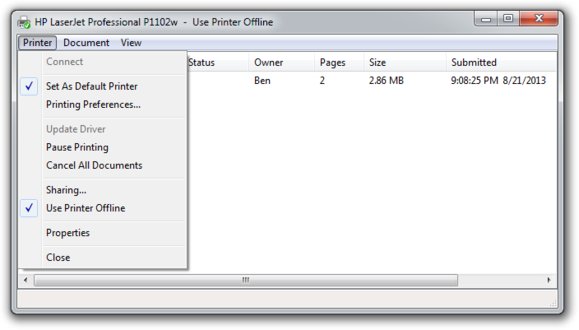
győződjön meg arról, hogy a ‘nyomtató Offline használata’ nincs bejelölve. Előfordulhat, hogy a nyomtató kikapcsolt állapotában történő nyomtatás miatt a Windows offline üzemmódba állítja a nyomtatót, ami késleltetheti a később elküldött feladatokat.
nem tudom megnyitni az e-mail mellékleteket
ha valaha is találkozott olyan mellékletet, amelyet nem tudott megnyitni, valószínűleg azért volt, mert nem rendelkezett a fájl megtekintéséhez szükséges szoftverrel.
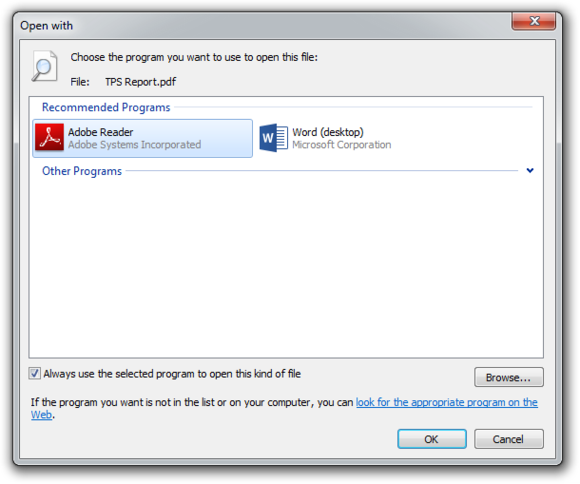
a szokásos gyanúsított a .pdf fájl, amelyhez ingyenes PDF-olvasót tölthet le. Ha a probléma más fájlformátummal jár, akkor a melléklet fájlkiterjesztésének gyors keresésével (a fájlnévben szereplő időszak utáni három betűvel) meg kell mondania, hogy milyen típusú programra van szüksége. Ha a mellékletnek nincs fájlkiterjesztése (ami akkor fordulhat elő, ha átnevezték), akkor vissza kell adnia a dolgokat.
a kedvenc programom nem működik az új PC-n
mielőtt hívná a műszaki támogatást, ellenőrizze, hogy a futtatni kívánt szoftver kompatibilis-e az operációs rendszerrel. Előfordulhat, hogy a régebbi szoftverek Nem működnek a Windows 8 rendszeren, és a Mac OS X-hez létrehozott alkalmazás biztosan nem fog futni a Windows PC-n. Lehet, hogy egy 32 bites program fut a 64 bites operációs rendszeren, de fordítva nem működik.
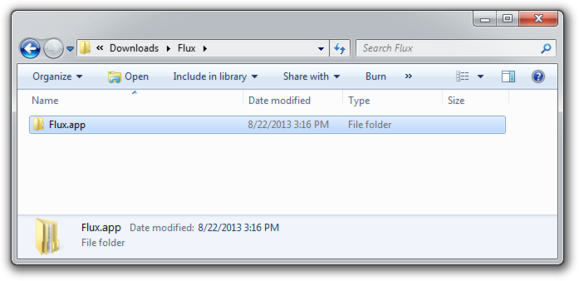
ha egy online játék balks, akkor lehet, hogy hiányzik a szükséges plug-inek—Java és a Flash a szokásos tettesek. A legtöbb böngésző figyelmezteti Önt, hogy szükség esetén telepítse ezeket az elemeket.
mikor dobja be a törülközőt
a Falcon Northwest Petrie azt javasolja, hogy lépjen kapcsolatba a technikai támogatással “minden olyan probléma esetén, amelyet nem szívesen kezel személyesen.”Ha kétségei vannak, jobb elkerülni a garancia érvénytelenítését vagy a rendszer esetleges károsodását. “Fontos, hogy tisztában legyen a saját készségeivel és korlátaival” – mondja Petrie, mert ” gyakran könnyű ront a helyzeten.”Ha úgy gondolja, hogy a probléma túl bonyolult, hívjon fel egy
, vagy harapja meg a golyót, és dolgozzon egy profi
.